
সুচিপত্র:
- লেখক John Day [email protected].
- Public 2024-01-30 08:00.
- সর্বশেষ পরিবর্তিত 2025-01-23 14:36.

এটি একটি আরডুইনো কিট ব্যবহার করে একটি চটকদার পাশা রোলিং লাইট শো তৈরি করার একটি প্রকল্প! বোতাম টিপলে লাইটগুলি একবারে জ্বলতে থাকে, তারপর এলোমেলো সংখ্যক লাইট জ্বলতে থাকে। যারা Arduino এর সাথে পরিচিত হচ্ছে তাদের জন্য এটি একটি খুব সহজ স্টার্টার প্রকল্প, এবং এটি একটি পূর্ববর্তী নির্দেশাবলীর উপর আপডেট যা আমি ইতিমধ্যে তৈরি করেছি। আপডেট হওয়া আরডুইনোতে 6 এর পরিবর্তে 10 টি লাইট আছে, আমাকে কোডটি সম্পাদনা করতে হবে।
ধাপ 1: স্টক নেওয়া
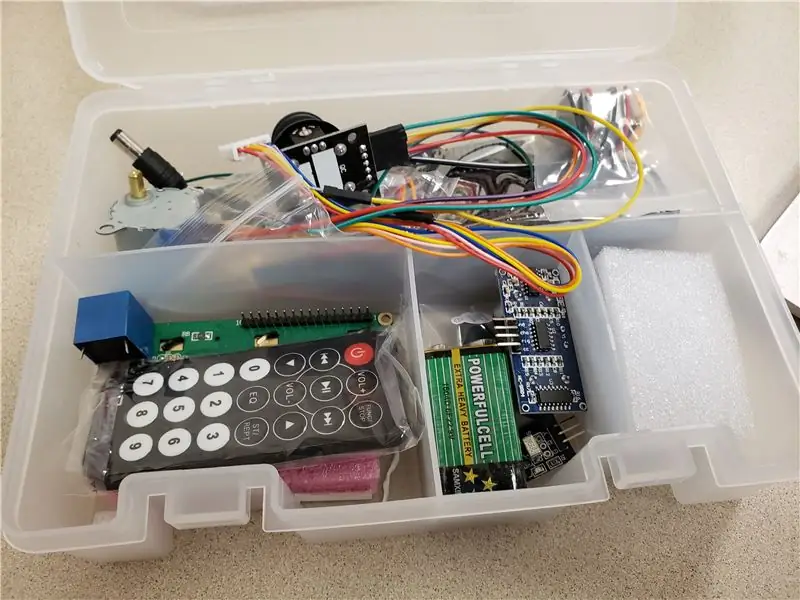
আপনার প্রয়োজন হবে:
- 1 Arduino বোর্ড
- 1 জেনেরিক ব্রেডবোর্ড
- 14 জাম্পার তার
- 10 221 ওহম প্রতিরোধক
- 10 টি যেকোনো রঙের LED
- 1 পুশবাটন
- 1 1k ওহম প্রতিরোধক
পদক্ষেপ 2: উপাদানগুলি সংযুক্ত করুন
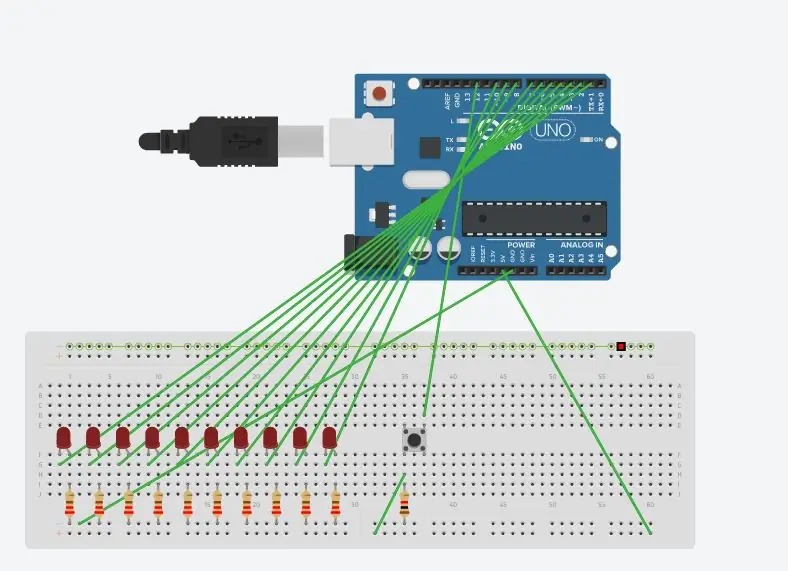
গাইড হিসাবে ছবিটি ব্যবহার করে শুরু করুন:
- LED রুটি বোর্ডের সাথে সংযুক্ত করুন।
- পরবর্তী 10 221 প্রতিরোধকগুলিকে বাইরের প্রান্তের ধনাত্মক রেখার সাথে LED এর মতো একই লাইনে সংযুক্ত করুন।
- তারপর পুশ বোতামের জন্য একই করুন এবং এটি 1k রোধক।
এর পরে আপনি জাম্পার তারগুলি সংযুক্ত করতে শুরু করতে পারেন।
- এলইডি -তে প্রথম তারের সংযুক্ত করুন বাম দিকে সবচেয়ে দূরে, কিন্তু প্রতিরোধকের মতো একই লাইনে নয়।
- তারের অন্য প্রান্তটি 2 লেবেলযুক্ত আরডুইনো বোর্ডের স্লটে সংযুক্ত করুন।
- দ্বিতীয় তারের জন্য একই ধাপ অনুসরণ করুন, কিন্তু -3 এর সাথে সংযুক্ত করুন
- পরবর্তী জন্য একই, কিন্তু এটি 4 সংযুক্ত করুন
- পরবর্তী জন্য একই, কিন্তু এটি -5 সংযুক্ত করুন
- পরবর্তী জন্য একই, কিন্তু এটি -6 সংযুক্ত করুন
- পরবর্তী জন্য একই, কিন্তু এটি 7 সংযুক্ত করুন
-
পরবর্তী জন্য একই, কিন্তু এটি 8 সংযুক্ত করুন
- পরবর্তী জন্য একই, কিন্তু এটি 9 সংযুক্ত করুন
- চূড়ান্ত তারের জন্য একই, কিন্তু এটি 10 সংযুক্ত করুন
- 1k প্রতিরোধকের একই দিকে, কিন্তু একই লাইন নয়, রুটি বোর্ডের নেতিবাচক অংশে একটি তার সংযুক্ত করুন।
- তারপরে বোর্ডের নেতিবাচক দিক থেকে 5V লেবেলযুক্ত বিভাগে একটি তার সংযুক্ত করুন
- বোতামের সুদূর দিকে একটি তার সংযুক্ত করুন যাতে এটি 1 লেবেলযুক্ত আরডুইনো বোর্ডের বিভাগে সংযুক্ত হয়
- অবশেষে ব্রেডবোর্ডের ধনাত্মক দিক থেকে GND লেবেলযুক্ত বিভাগে একটি তারের সংযোগ করুন।
ধাপ 3: কোড যোগ করুন
Arduino বোর্ডকে একটি কম্পিউটারের সাথে সংযুক্ত করুন এবং নিশ্চিত করুন যে আপনার Arduino সফটওয়্যার ইনস্টল আছে, তারপর কোডটি এখানে ব্যবহার করুন।
ধাপ 4: বোতাম টিপুন

বোতাম টিপুন এবং আপনি যেতে ভাল হওয়া উচিত এই প্রকল্পটি এই প্রকল্পের উপর ভিত্তি করে:
প্রস্তাবিত:
ই -পাশা - Arduino ডাই/পাশা 1 থেকে 6 পাশা + D4, D5, D8, D10, D12, D20, D24 এবং D30: 6 ধাপ (ছবি সহ)

ই -পাশা - Arduino Die/পাশা 1 থেকে 6 পাশা + D4, D5, D8, D10, D12, D20, D24 এবং D30: ইলেকট্রনিক ডাই তৈরি করার জন্য এটি একটি সহজ arduino প্রকল্প। 1 থেকে 6 পাশা বা 8 টি বিশেষ পাশার মধ্যে 1 টি বেছে নেওয়া সম্ভব। পছন্দটি কেবল একটি ঘূর্ণমান এনকোডার ঘুরিয়ে তৈরি করা হয়। এই বৈশিষ্ট্যগুলি হল: 1 টি মারা: বড় বিন্দু দেখানো 2-6 ডাইস: বিন্দু দেখাচ্ছে
Arduino নীল LED পাশা: 8 ধাপ

আরডুইনো ব্লু এলইডি ডাইস: কৃতিত্বের জন্য nick_rivera কে ধন্যবাদ
Arduino LED পাশা: 4 ধাপ
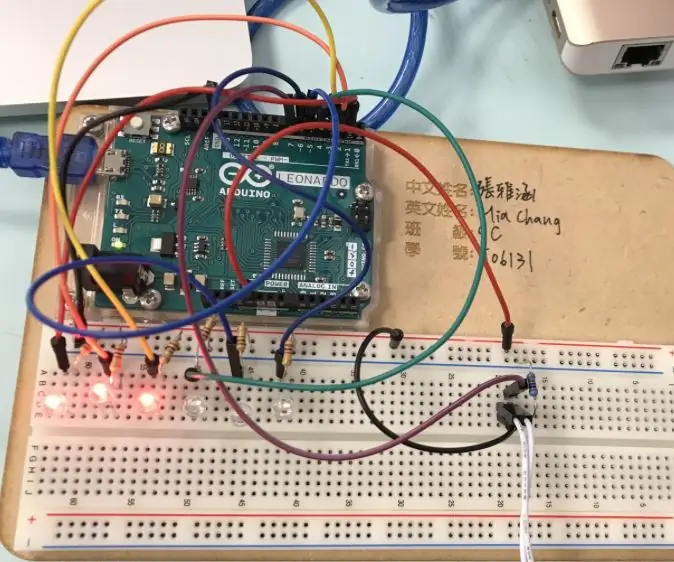
আরডুইনো এলইডি ডাইস: এই নির্দেশনাটি আপনাকে কয়েকটি ধাপে সহজ আরডুইনো ডাইস দেখাবে। প্রকল্পটি নতুনদের জন্য উপযুক্ত, এতে কিছু মৌলিক অংশ রয়েছে এবং এর জন্য ন্যূনতম উপাদান প্রয়োজন। নিম্নলিখিতগুলি তৈরির জন্য উপাদানগুলির প্রস্তুতি ব্যাখ্যা করে
Arduino LED পাশা + স্পিকার: 5 টি ধাপ

আরডুইনো এলইডি ডাইস + স্পিকার: এই জায়গা থেকে আমি আমার ধারণা পেয়েছি: https: //www.instructables.com/id/Arduino-Led-Dice/ আমি কি পরিবর্তন করেছি: ছোট্ট ধাক্কা বোতামটি বড় একটি LEDs এর রং LEDs যোগ করার জন্য বিলম্বের সময় একটি স্পিকার ডি পিনের আদেশ, কারণ মূল সেটিংস কাজ করতে পারে না
কিভাবে একটি রঙিন LED Arduino পাশা তৈরি করবেন: 8 টি ধাপ

কিভাবে একটি রঙিন LED Arduino পাশা তৈরি করবেন: এই টিউটোরিয়ালে, আপনি শিখবেন কিভাবে একটি রঙিন LED Arduino পাশা তৈরি করতে হয়, যা কেবল একটি বোতাম টিপে "ঘূর্ণায়মান" হতে পারে। আমি কিভাবে Arduino নির্মাণ করতে হবে, এবং কিভাবে এটি কোড ব্যাখ্যা করব। শুরুতে যারা আছে তাদের জন্য এটি একটি মোটামুটি সহজ টিউটোরিয়াল
